Parlando con colleghi o amici particolarmente nerd hai sentito menzionare spesso WhatsApp Web ma non hai idea di cosa sia?
Lascia che te lo spieghi in poche righe.
Ti sei accorto che, nell’ultimo periodo, il tempo trascorso su WhatsApp a chattare diventa sempre di più?
I gruppi con i colleghi di lavoro, con gli ex compagni di scuola, coi tizi con cui ti alleni in palestra, coi genitori, con gli amici del fantacalcio eccetera ti stanno facendo perdere la vista?
Non devi preoccuparti, ho io la soluzione a tutti i tuoi problemi: WhatsApp to Web.
Anche tu, come me, alla quarta ora di cellulare in mano hai la vista che inizia a sfarfallare?
WhatsApp Web è un servizio che ti permette di utilizzare l’app di messaggistica più famosa al Mondo direttamente dal tuo PC/Mac.
WhatsApp è, ad oggi, il client di messaggistica istantanea più usato al Mondo con 1,5 miliardi di utenti.
Perché limitarti al solo utilizzo da smartphone quando puoi chattare anche da computer grazie a WhatsApp to Web?

Differenze tra WhatsApp e WhatsApp to web
WhatsApp to Web, a differenza di WhatsApp, non è un’applicazione ma un servizio web cui puoi accedere esclusivamente tramite browser.
Stiamo parlando di un servizio che ti permette di usare l’app anche da PC/Mac ed è accessibile attraverso un sistema di autenticazione tra il tuo cellulare ed il tuo computer.
Se ti è capitato di sentir parlare di WhatsApp Web ma non sai come funziona, questo è l’articolo che fa per te.
Andiamo ad analizzare tutte le funzioni di Wapp Web iniziando dalla scannerizzazione del QR code.
Indice dell’articolo
- WhatsApp to Web – Requisiti minimi
- Accedere a WhatsApp to Web
- Come funziona Web WhatsApp?
- Come utilizzare gli stati WhatsApp
- Formattazione del testo
- Come modificare lo Sfondo WhatsApp
- Come creare una lista broadcast WhatsApp da PC/Mac
- Trucchi WhatsApp
- Disconnetti WhatsApp Web da tutti i dispositivi
- Conclusione e FAQ
WhatsApp to Web – Requisiti minimi
I requisiti minimi per poter usare WhatsApp Web sono:
- Possedere un account WhatsApp attivo sul telefono
- Avere connessione Internet stabile sia sul telefono che sul PC/Mac
- Utilizzare Chrome, Firefox, Opera, Safari o Edge aggiornati all’ultima versione

La prima cosa che devi fare per utilizzare WhatsApp Web è configurarlo con l’applicazione WhatsApp del tuo cellulare.
Per utilizzare Web WhatsApp non bisogna scaricare nessun programma.
Basta collegarsi col proprio PC/Mac su WhatsApp to Web ed assicurarsi che il cellulare abbia il traffico dati attivo.
La versione desktop, infatti, non fa altro che duplicare l’app del telefono per cui, se il tuo dispositivo mobile non ha connessione dati, non puoi usare Wapp Web.
Come accedo a WhatsApp to Web?
Per accedere al servizio, accendi il computer, vai sulla barra degli indirizzi del tuo browser e digita “web whatsapp”.
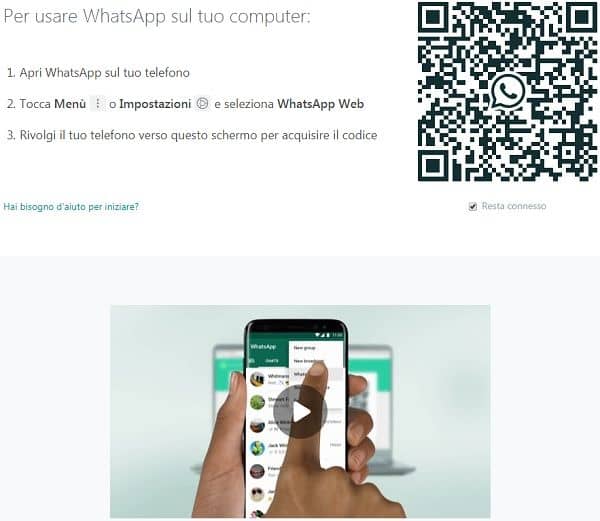
Ora apri WhatsApp sul tuo telefono e, in base al sistema operativo, compi una delle seguenti operazioni:
- Su Android: nella schermata della Chat vai su Menu e poi su WhatsApp Web
- Con Nokia e Windows Phone: vai su Menu e poi su WhatsApp Web
- Su iPhone: vai su Impostazioni e poi su WhatsApp Web

Per associare i 2 dispositivi, col cellulare scannerizza il QR Code WhatsApp che compare sul PC/Mac. Da questo momento puoi utilizzare tutte le funzioni di WhatsApp direttamente da desktop.

WhatsApp to Web e tablet
Quello tra WhatsApp ed i tablet non è mai stato un rapporto idilliaco. Se il device con cui vuoi utilizzare l’applicazione non ha il supporto per la scheda SIM, utilizzare WhatsApp è veramente molto difficile. Wapp Webti permette di risolvere il problema.
Apri WhatsApp sul tablet e attiva la modalità desktop. A questo punto devi entrare sul sito Web WhatsApp ed eseguire la stessa procedura vista in precedenza: scannerizza il QR Code WhatsApp e collega WhatsApp Web con l’account del cellulare. Nulla di più facile.
Come funziona WhatsApp to web?
Se hai seguito alla lettera tutti i passaggi per attivare WhatsApp da computer, non ti resta che scoprire come funziona WhatsApp Web.
Una volta effettuato l’accesso a WhatsApp Web, nella dashboard principale trovi le tue conversazioni nella parte sinistra dello schermo.
Sempre in cima alla colonna di sinistra, trovi i comandi per aggiornare lo stato, avviare una nuova chat e una serie di opzioni come creare un nuovo gruppo, recuperare le chat archiviate o i messaggi importanti, modificare le tue impostazioni e disconnettere l’account.
Nella parte destra dello schermo, invece, puoi scrivere messaggi, inserire emoji, foto o GIF animate, registrare e inviare note vocali più tutta la serie di operazioni come eliminare messaggi, silenziare una chat o abbandonare un gruppo.
Puoi trovare ulteriori informazioni su WhatsApp Web nella pagina ufficiale dedicata alle FAQ.
Stati WhatsApp – Cosa sono e come modificarli
Se hai deciso di utilizzare WhatsApp Web, sappi che gli stati WhatsApp, insieme alla foto del profilo, rappresentano il tuo biglietto da visita digitale.
La scelta del messaggio che apparirà a tutti i tuoi contatti va studiata attentamente.
Anni fa, gli stati WhatsApp erano standardizzati e usati per indicare la disponibilità o meno all’utilizzo dell’applicazione.
In sostanza, servivano a segnalare agli utenti se qualcuno era impegnato in altre attività o disponibile ad eventuali chattate.
Stato WA e IG stories
Gli stati WhatsApp, nati come semplici frasi abbinate al contatto, si sono sviluppati, negli anni, sino a diventare molto simili alle Instagram stories.
Come le storie, per esempio, anche lo stato WA, se modificato, appare a tutti i tuoi contatti, facendo sapere alla tua rubrica qual’è il tuo stato d’animo e quali sono le tue emozioni in uno specifico momento.

Per rendere il tuo account interessante e riconoscibile rispetto agli altri, devi realizzare stati WhatsApp che siano impattanti.
Frasi che esprimano, in pochissime parole, forti emozioni e sensazioni particolari legate a momenti ben precisi della vita di tutti i giorni.
Pensieri che possano essere condivisi e fatti propri da più persone possibili.
Realizzare frasi per WhatsApp è, però, molto difficile perché si dispone di pochissimi caratteri.
Come cambio gli stati WhatsApp?
Dopo aver trovato la frase migliore da utilizzare, puoi passare al livello successivo.
Per cambiare lo stato WhatsApp
- Apri WhatsApp ed entra in Impostazioni (se hai Android, devi toccare i tre puntini verticali che compaiono in alto a destra, se possiedi un iPhone, l’ingranaggio che compare in basso nella schermata principale di WhatsApp)
- Fai tap sulla voce Stato (se non compare, tocca sulla foto profilo)
- Clicca sulla matita che compare nella sezione Il tuo stato attuale
- Scrivi la frase che desideri
- Conferma l’inserimento
Ora che sai come fare, non ti resta che personalizzare il tuo stato WhatsApp con le frasi più belle disponibili online.

Formattare il testo su Web WhatsApp
Da ormai diverso tempo, anche su Web WhatsApp è possibile formattare il carattere del testo grazie all’utilizzo di alcune stringhe di codice.
Questo accorgimento, al pari dell’utilizzo di GIF animate e stati accattivanti, può contribuire notevolmente ad aumentare l’attenzione nei tuoi confronti.
Se non hai voglia di perdere tempo inserendo manualmente del codice, sappi che gli sviluppatori di WhatsApp hanno lavorato per te.
Non devi far altro che selezionare il testo che vuoi modificare e poi cliccare sul simbolo BIU presente nella tastiera dopo le voci Taglia e Copia.
Sfondo WhatsApp su Wapp Web
Un altro elemento di svago che può rendere più accattivanti chat e conversazioni, è la modifica dello sfondo WhatsApp.
Sebbene in maniera più limitata rispetto all’app, anche tramite WhatsApp to Web è possibile cambiare lo sfondo WhatsApp in pochissime mosse.
Dalla home, clicca sui 3 pallini che vedi in alto, poi su Impostazioni e Sfondo chat. Dal menù Imposta sfondo chat in cui ti trovi ora, puoi scegliere ed applicare lo sfondo che ti piace di più con un semplice clic.
Ora torna nella schermata principale e, se visualizzi una conversazione, vedi le modifiche appena apportate.
Lista broadcast WhatsApp Web
Con la funzionalità lista broadcast puoi spedire un messaggio a diversi contatti contemporaneamente.
Una volta realizzata, la lista rimane in memoria, permettendoti di inviare ripetutamente messaggi broadcast, senza dover riselezionare ogni volta gli utenti della tua rubrica.
ATTENZIONE: la lista broadcast può contenere un massimo di 256 destinatari e può essere creata esclusivamente da dispositivo mobile.
Solo una volta salvata, puoi utilizzare la lista broadcast anche da PC/Mac.
Come creare una lista broadcast WhatsApp da PC/Mac?
- Apri WhatsApp
(entra nell’applicazione come fai generalmente) - Fai tap su Chat
(il quarto simbolo che appare nella barra in fondo) - Fai tap su Liste broadcast
(la prima voce che trovi in alto a sinistra) - Fai tap su Nuova lista
(l’unico comando che appare in basso) - Cerca e spunta gli account
(ogni lista broadcast può contenere al massimo 256 destinatari) - Fai tap su Crea
(la voce in alto a destra)

Quando spedisci un messaggio attraverso la lista broadcast, questo raggiunge tutti i destinatari della lista contemporaneamente ma, chi lo riceve, non noterà la differenza con un messaggio individuale.
Se il destinatario risponderà, il messaggio apparirà come un normale messaggio individuale anche nella tua schermata Chat.
La risposta, infatti, non sarà inviata agli altri componenti della lista broadcast.
Soltanto i contatti che ti hanno aggiunto alla loro rubrica riceveranno il tuo messaggio broadcast. Se un destinatario non riceve i tuoi messaggi broadcast, assicurati che ti abbia aggiunto alla sua rubrica.
Perché creare una lista broadcast WhatsApp Web?
La nuova messaggistica studiata da Google, grazie alle AMP, dovrebbe rendere i messaggi altamente dinamici ed interattivi.
AMP for Email cambierà l’attuale scenario “statico” della posta elettronica: le email rimarranno aggiornate in modo da visualizzare sempre le informazioni più recenti e sarà possibile eseguire azioni direttamente dal messaggio stesso.
Sarebbe tutto fantasticamente innovativo, se non fosse che con le liste broadcast WhatsApp puoi già fare tutto ciò.
Con Wapp Web, infatti, puoi inviare anche immagini, video e link attivi, rendendo i messaggi molto più interessanti e catturando l’attenzione di amici e utenti come mai fatto prima.
Puoi avere feedback immediati e vedere lo “storico” delle singole conversazioni.
Bene, una lista broadcast WhatsApp ti permette di fare tutto ciò per gruppi di 256 persone alla volta.
Chi è iscritto nella lista broadcast, infine, può disiscriversi in qualsiasi momento semplicemente cancellando il tuo numero della sua rubrica.
WhatsApp Web e Picture-in-Picture
Wapp Web, nell’ultimo periodo, supporta anche il Picture-in-Picture per i video inviati dagli utenti in una chat singola o di gruppo.
Quando guardiamo un video ricevuto in una conversazione, possiamo farlo mantenendo la finestra della chat aperta sullo schermo.
Trucchi WhatsApp
Prima di vedere come disconnettere WhatsApp to Web, eccoti 2 trucchi WhatsApp semplici semplici che possono rivelarsi molto utili.
In molti sono in cerca di applicazioni per spiare WhatsApp ignorando che, con WhatsApp to Web, leggere la chat di un altro account è relativamente semplice.
Se riesci a prendere “in prestito” il cellulare della persona di cui vuoi spiare le conversazioni private, ti basterà effettuare il login a WhatsApp to Web dal suo dispositivo e, ogni volta che il cellulare sarà sufficientemente vicino al PC, potrai leggere tutti i suoi messaggi.
Ricevi telefonate da un numero sconosciuto o privato e ti piacerebbe scoprire a chi appartiene? Ecco un altro trucco WhatsApp che potrebbe fare al caso tuo.
Come scoprire a chi appartiene un numero sconosciuto
Quando ricevo chiamate da numeri che non conosco, personalmente utilizzo il seguente “metodo”: salvo il numero sconosciuto in rubrica col nome AAA, apro WhatsApp, faccio tap sull’icona in basso a destra che permette di accedere alla lista dei contatti e vedo l’immagine relativa al contatto AAA, cercando di capire di chi si tratti.
Se l’immagine utilizzata da chi ti ha chiamato non dovesse dirti nulla, puoi ricorrere alla versione ancora più hard del “metodo WhatsApp”.
Apri WhatsApp to Web, clicca sull’utente che stai cercando e, dalla colonna Info contatto che trovi nella destra della schermata, clicca sul tasto destro del mouse e poi su Cerca l’immagine su Google.
Come disconnetto WhatsApp Web da tutti i dispositivi?
Se hai deciso di utilizzare Web WhatsApp ma, anche tu, come me, usi più computer e non ti ricordi mai di effettuare la disconnessione dalle varie app che utilizzi, non c’è nessun problema.
Nessuno potrà accedere alle tue conversazioni senza permesso perché puoi tranquillamente disconnettere WhatsApp Web dal tuo cellulare, direttamente tramite l’applicazione.
Apri WhatsApp sul tuo telefono, vai in Impostazioni, fai tap su WhatsApp Web/Desktop e su Disconnetti da tutti i dispositivi.

Conclusione e FAQ
Ora hai tutti gli strumenti per utilizzare WhatsApp to Web al meglio.
Se, tuttavia,
pensi che non faccia al caso tuo, anziché WhatsApp Web, puoi ripiegare sul più “classico” WhatsApp per computer.
Collegandoti a questo link scarichi WhatsApp per Mac o Windows PC, applicazione simile a WhatsApp Web ma che va installata, permettendoti così di poter utilizzare l’app di messaggistica più famosa al Mondo senza dover mantenere costantemente aperta la finestra del browser.
- Cellulare e computer devono essere connessi alla stessa rete Wi-Fi?
No. - Devo creare un account specifico per Wapp Web?
No perché WhatsApp to Web si appoggia a WhatsApp. - WhatsApp to Web è a pagamento?
No, come WhatsApp, anche WhatsApp to Web è completamente gratuito. - Posso usare Web WhatsApp col mio browser preferito?
Se utilizzi Internet Explorer, no.